/ カテゴリー: Windows ムービー メーカー
Windows ムービー メーカーで簡単スライドショーの作り方
Windows ムービー メーカーとはマイクロソフトのフリー動画編集ソフトです。その上に操作が非常に簡単です。機能面では有料の動画編集ソフトに比べると大分劣りますが、無料ソフトとして非常に高機能だと思います。全くの初心者が初めてスライドショー動画を作るソフトとしては十分に使えます。それではスライドショーを作成する方法をご紹介いたします。
ムービーメーカー:スライドショーの作り方
Windowsムービーメーカーのダウンロードとインストール
ムービーメーカーは公式のダウンロードはすでにできなくなっていますが、Windows Essentials 2012の中に入っているので、こちらの記事を参考してダウンロードして使うことができます。
→関連記事:windows ムービーメーカーをダウンロードする方法
動画や画像ファイルを読み込む
ムードメーカーを起動して表示されたウィンドウの「ホーム」タブの「ビデオおよび写真の追加」をクリックするか、ウィンドウ中央のアイコンをクリックします。 読み込みたい動画ファイルを選択して読み込みます。 読み込んだファイルは一覧表示されます。 並び順は、ファイル名の昇順に自動的にソートされてから並びます。 ファイルの並び順を変更するには、順番を変えたい動画ファイルを移動したい位置へドラッグしていきます。
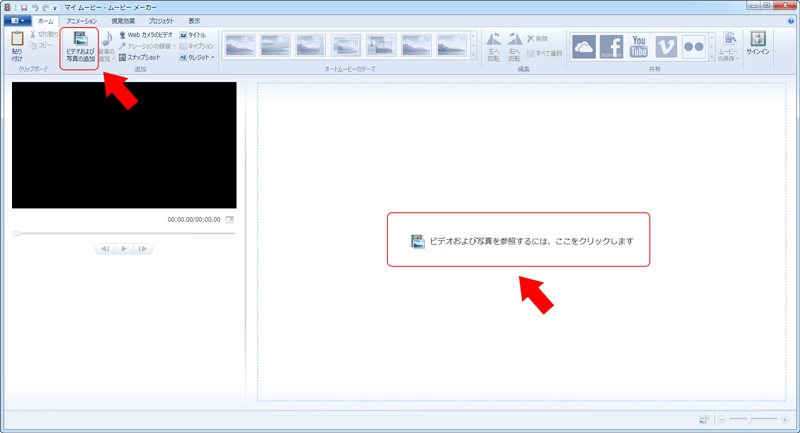
タイトルの挿入
動画ファイルのオープニングにタイトルを入れたり、エンディング部分に撮影者の名前などを入れることができます。 編集画面上のタイトルをクリックするとタイムライン上の最初に黒い画像が表示されます。
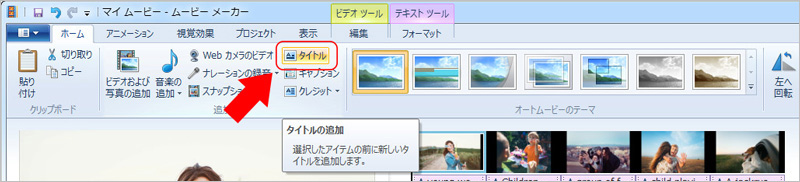
作業メニューには「テキスト」・「フォーマット」が現れます。 表示されたテキストのフォントやスタイルを変更できます。タイトルの表示時間も変更することができます。 1秒単位で変更できて、デフォルト表示は7秒となっていて自由に時間変更ができます。 エンディングにクレジットを入れることもできて、その場合はタイトル挿入と操作は変わりません。
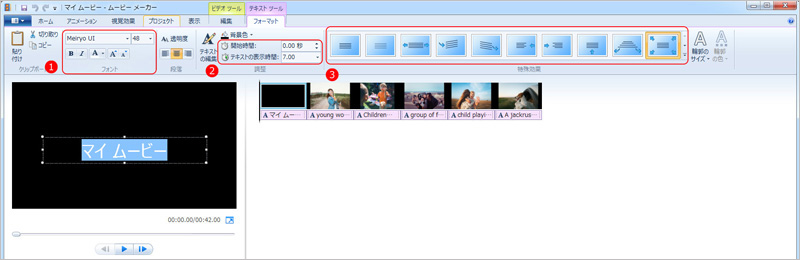
BGMの挿入
動画にBGMを挿入することもできます。 挿入できるBGMのフォーマットには、asf、wm、wma、aif、aiff、wav、m4a、mp3などがあります。
BGMを挿入するにはメニューの「音楽の追加」をクリックするとプルダウンメニューが表示されるので、「PCから音楽を追加」を選択してパソコンの中からBGM用の音楽ファイルを読み込みます。
BGMの読み込みが終わると、タイムラインの下部に緑色の帯が表示されます。 BGMの帯が動画よりも短い場合は、もう一度BGMを読み込むと追加で挿入されて動画の長さに十分のBGMを挿入できます。
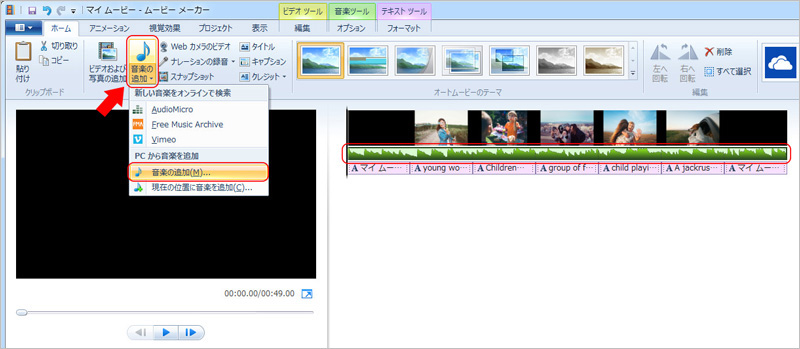
切り替え効果の挿入
スライドショーに不可欠なものの一つは切り替え効果です。「アニメーション」タブをクリックして、切り替え効果設定を行えます。
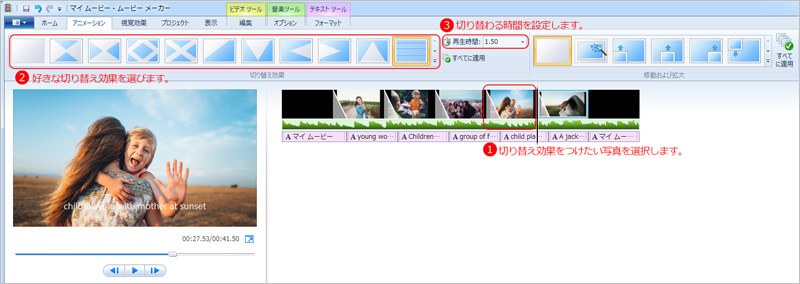
プロジェクトの保存
動画を色々と編集した後は、プロジェクトを保存する必要があります。 動画を保存するときにはいくつも保存方法があります。 保存方法の種類が多すぎてどれにすればよいのかがわかりにくくなっていて、初めて保存しようとするときに迷って、どれで保存したらよいのかがわからないことがあります。
保存するときは、画像の解像度ができるだけ高い解像度で保存する必要があります。
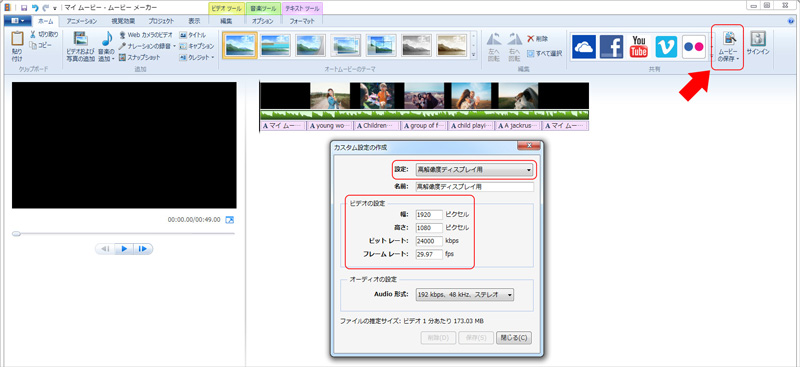
ムービーメーカーで簡単スライドショーの作り方まとめ
動画編集無料ソフトのムービーメーカーについて、インストールからスライドショー編集方法まで詳しく紹介してきました。無料ソフトとしては十分な機能があります。
ただし、その作ったスライドショー動画を友人の結婚式で再生したかったり、両親に渡すたり、DVDに保存する必要があります。Windows 7の場合は、「DVDに書き込み」をクリックすると、DVDメーカーは連携で起動されます。後の操作は、この記事に参照してください。
もしWindows 7ではない場合は、その他のソフトが必要です。DVD Memoryソフトを使って、スライドショーや動画をDVDに書き込むことができます。メニュー作成機能や、チャプターを作ったりすることもできます。音楽CDを作成したり、isoイメージファイルをディスクへ書き込みをすることもできます。
DVD Memoryの機能紹介デモがご覧になれます。
人気記事





